概要
このドキュメントでは、エージェントデバイス選択機能について説明します。エージェントデバイス選択機能を使用すると、エージェントは、Jabber、デスクフォン、Cisco IP Communicator、またはエクステンションモビリティプロファイルなどの複数のデバイスで共有されている内線番号を介してログインできます。
著者:Cisco TACエンジニア、Sai varshini Karade
前提条件
要件
次の項目に関する知識があることが推奨されます。
- Cisco Unified Contact Center Expressリリース12.5 SU1
- Cisco Unified Communications Manager 11.5.1
使用するコンポーネント
このドキュメントの情報は、特定のラボ環境にあるデバイスに基づいて作成されました。このドキュメントで使用するすべてのデバイスは、初期(デフォルト)設定の状態から起動しています。本稼働中のネットワークでは、各コマンドによって起こる可能性がある影響を十分確認してください。
背景説明
この機能はUCCX 12.5 SU1以降で使用できます。リリースノートごとに12.5 SU1より前のUCCXバージョンでは、同じ拡張機能に関連付けられた複数のデバイスはサポートされません。
エージェントに共有回線があるかどうかを確認する方法。
特定のエージェント内線番号または電話番号に共有回線があるかどうかを確認するには、次の手順を実行します。
[Cisco Unified CM Administration]ページにログインします
コールルーティング —> ルートプランレポートフィルタ(電話番号を使用)、または検索バーでエージェントの内線番号を直接指定:[3000]をクリックし、[find]をクリックします。
対応するページに、内線番号に関連付けられているすべてのデバイスがリストされます。エージェントは、デバイスのタイプと、関連付けられているデバイスの数を知ることができます。
上の図に示すように、同じ内線番号3000に関連付けられた4つのデバイスがあります
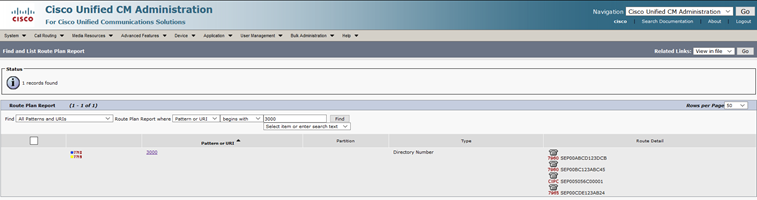
注:エージェントが共有内線番号を使用してfinesseにログインする傾向がある場合、Finesse画面に次のエラーメッセージが表示され、エージェントにログインを求めるプロンプトは表示されません
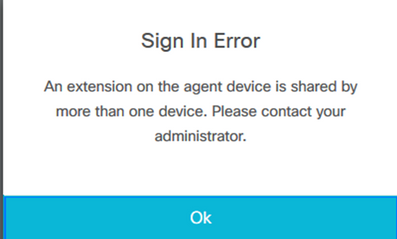
設定
UCCXシステムパラメータの設定:
[UCCX Administration]ページにログインします。
[System] —> [System Parameters] —> [Agent Settings] —> [Agent Device Selection] の順に選択します
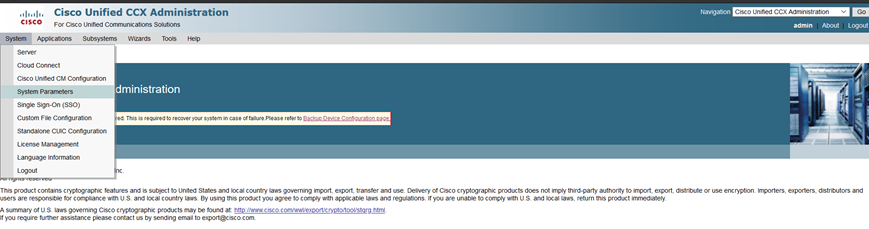
デフォルトでは、この値はdisableに設定されています。この機能を使用するには、[Enable]にします。

注:この機能を有効または無効にした後、HAの場合は両方のノードでCCXエンジンを再起動する必要があります。
Finesseからの優先デバイス選択
ステップ 1:サポートされているブラウザのURLでFinesseデスクトップにログインします。
https://fqdn:8445/desktop/container/?locale=en_US
上記のURLは、以下に示すfinesseログイン画面でエージェントにプロンプトを表示します。画面に表示される詳細を入力します。
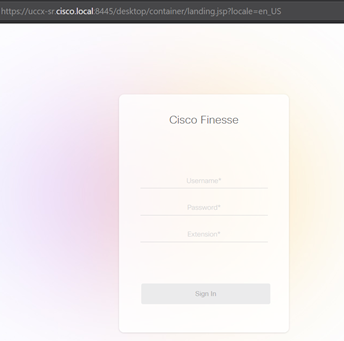
ユーザ名:[CUCM Administration]ページで設定されたエンドユーザ
パスワード:エンドユーザのパスワード
Extension:エージェントデバイスに関連付けられた電話番号
図に示すように、エージェントの詳細です

ステップ 2:[サインイン]をクリックすると、エージェントに対して、[優先するデバイスの選択]というダイアログボックスが表示されます。このダイアログボックスには、同じ内線番号(DN)に関連付けられたデバイスのリストが表示されます。
エージェントは、ログインする任意のデバイスを選択できます。
同じ内線番号を持つデバイスの最大数は、ダイアログボックスに5個あります。
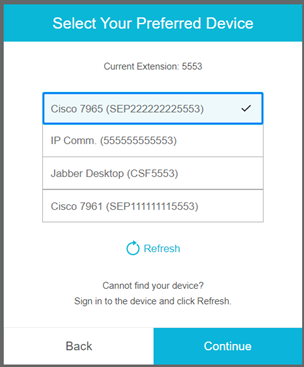
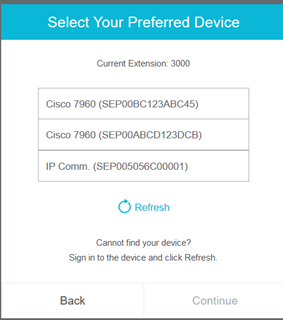
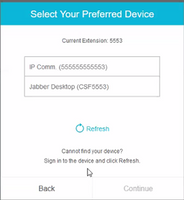
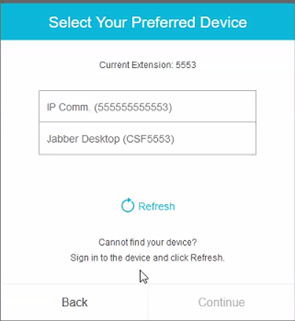
- finesseにログインする前に、デバイスの準備が整っていることを確認します。そうでない場合、デバイスはリストに表示されません。
- デバイスを[Preferred device]リストに表示するには、[rmcm application user controlled devices]にデバイスを関連付ける必要があります
ステップ 3:エージェントは要件に応じて優先デバイスを選択し、[続行(Continue)]をクリックしてログインして完了します。
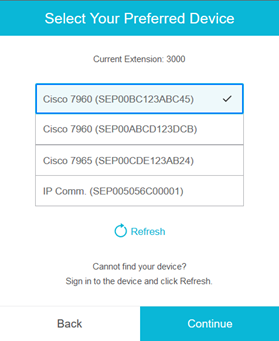
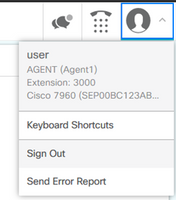
共有回線ログインの一般的なシナリオ:
シナリオ 1:
同じ拡張子を持つデバイスが5台以上ある場合は、エージェントがログインを希望するデバイスを見つけなかった場合に、5のリストから未使用デバイスをログアウトし、リストの[refresh]ボタンをクリックします。
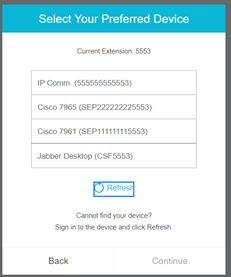
シナリオ 2:
エージェントが現在ログインしているデバイスの代わりに他のデバイスを使用する場合は、finesseからログアウトし、リスト内の適切な優先デバイスを使用して再度ログインする必要があります。エージェントがログアウトした優先デバイスがリストの先頭に表示されます。これは、ブラウザが選択したデバイスをキャッシュするためです。
シナリオ 3:
[Select your Preferred Device]ダイアログボックスは、現在ログインしているエージェントが別のブラウザまたは新しいタブにログインしようとするシナリオでは表示されません。エージェントにはログイン画面が表示されず、以前にログインしたデバイスで自動的にログインします。
シナリオ 4:
到達可能なデバイスが1つしかない場合、ダイアログボックスは表示されません。エージェントがデバイスでfinesseにログインしました。
シナリオ 5:
到達可能なデバイスがない場合は、[continue]アイコンが無効になっているダイアログボックスが表示されます。
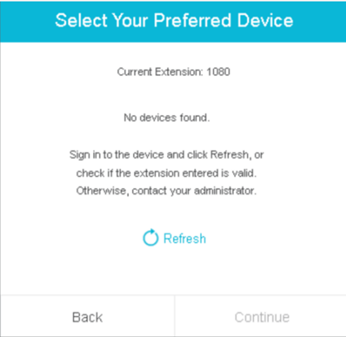
確認
エージェントは、Finesseデスクトップの右上隅にあるアイデンティティガジェットで選択されたデバイスを確認できます。
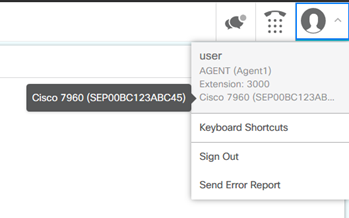
トラブルシュート
現在、この設定に関する特定のトラブルシューティング情報はありません。
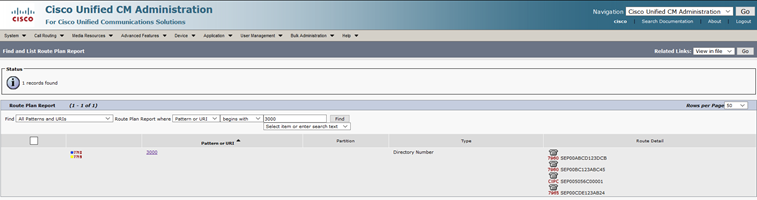
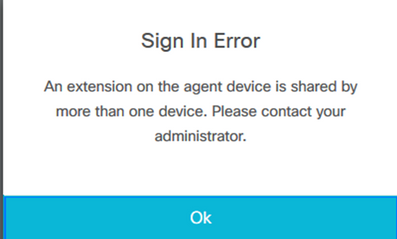
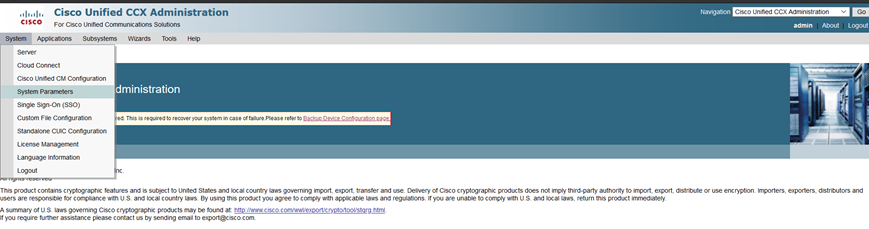

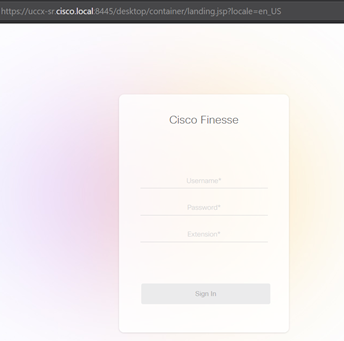

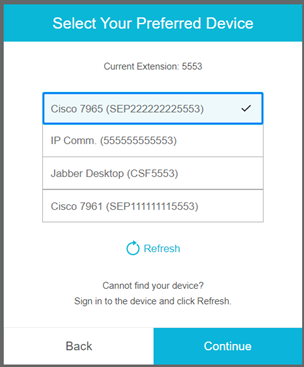
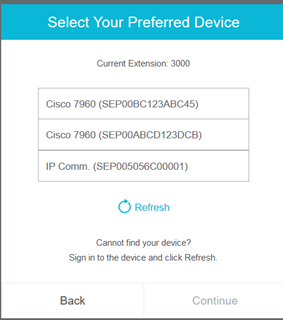
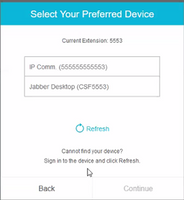
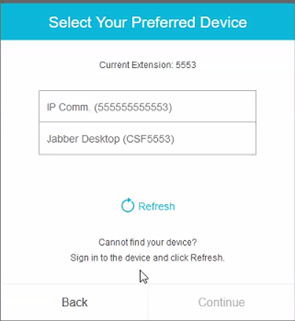
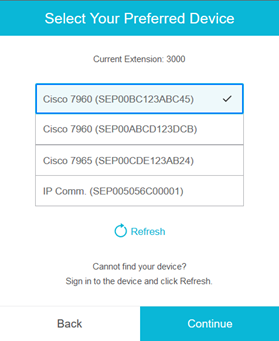
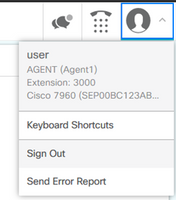
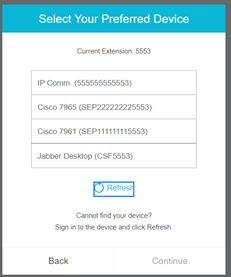
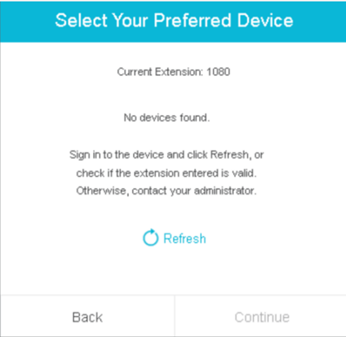
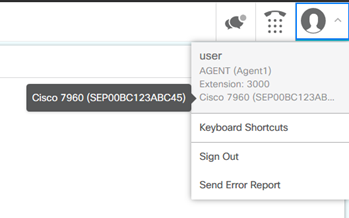
 フィードバック
フィードバック